许多爱学习的孩子们都会接触到学霸君APP,不过该应用里的一些课程需付费才能学习。那么在学霸君中如何购买课时呢?有些刚开始使用学霸君的小伙伴还不太清楚,下面小编来为大家讲讲在学霸君APP中购买课时的操作流程。
在学霸君APP中购买课时的操作流程

1、用户进入学霸君的个人中心后,点击右上角的“购买课时”,如下图:
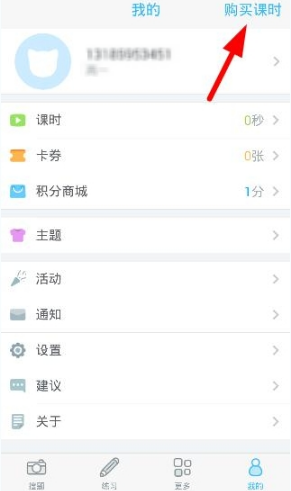
2、然后用户就可以选择包月或者是课时购买,选择支付支付人,如下图:
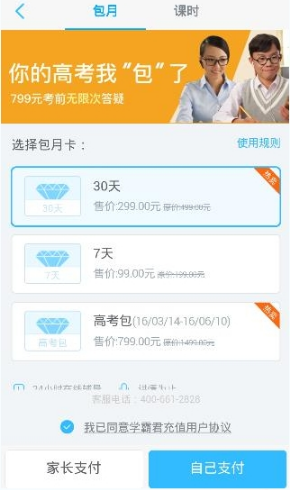
3、用户可以选择支付宝和微信进行付款,如下图:
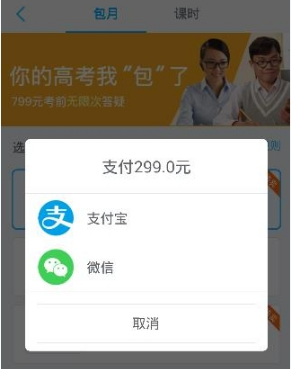
4、小编以支付宝为例,支付方式如下图:
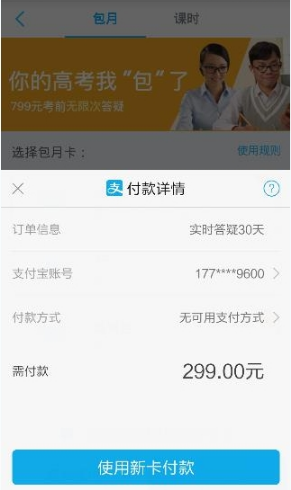
才接触学霸君APP的各位伙伴,学完本文在学霸君APP中购买课时的操作流程,是不是觉得操作起来更容易一点呢?




